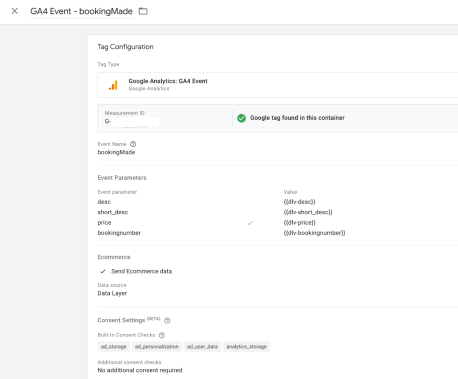Hoe komen de events in GTM en in GA?
We gaan er nu vanuit dat events worden gepushed naar de data layer.
Wat gebeurt er vanaf hier?
In GTM dient nu logica te worden ingebouwd voor de events.
Stap 1. GTM: Aanmaken variabelen
We noemen dit data layer variabelen. De variabelen die we in de push hebben gedefinieerd, dienen nu bekend gemaakt te worden.
We nemen als voorbeeld het reserveringsnummer. "details.i-res bookingnumber". Weten we nog wat we hadden ingesteld?
'details': {
'i-res bookingnumber': booking.booking_id,
'game': booking.object_desc,
'date': booking.fromdate,
'starttime': booking.fromtime,
'endtime': booking.tilltime,
'price': booking.price,
'location': booking.object_short_desc
}
Op zich is die spatie tussen i-res en bookingnumber "gevaarlijk" maar in de data layer werkt deze prima in de data layer.
Andere relevante variabelen zijn price en location. Maar ook deze hadden naar believen een andere naam mogen krijgen.
Terug naar de GTM. We hoeven hier trouwens niet eens alle variabelen op te zetten, enkel diegene waar we interesse in hebben.
Dit doen we door details met een punt zo: ""details.i-res bookingnumber"". Wel is het hier van belang dat de naam *exact* overeen komt.
Geef de vars een naam in GTM. Bijvoorbeeld dlv-bookingnumber.
Vanaf dit moment wordt de GTM naam gebruikt en niet de oorspronkelijke naam.
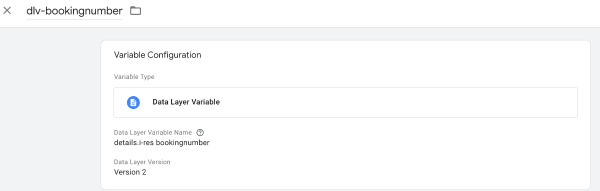
Stap 2. GTM Trigger aanmaken
In deze stap maken we een trigger aan in GTM. Dit is een "Custom event". Niet een complexe stap, maar vergt wel de juiste naam,
Naast het object met details hebben we in de datalayer ook een event meegegeven.
'event': 'bookingMade',
Deze naam dient precies te worden overgenomen in de logica.
Het is handig om de event name gelijk te houden, maar dat hoeft niet.
In de definitie staat verder "This trigger fires on". Kies hier voor "Some custom Events" en
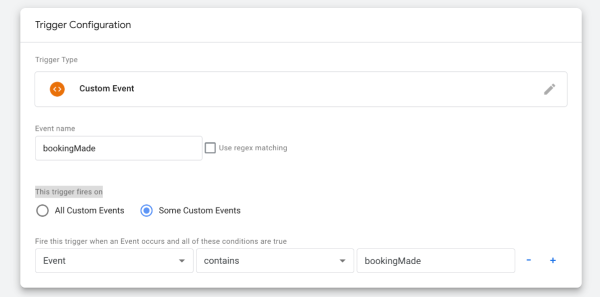
Stap 3. GTM Tag aanmaken
Nu mogen de vorige stappen gecombineerd worden.
We maken een Tag aan gebaseerd op GA4 Event.
Ook hierin geven we een Event Name op en hier roepen we de eerder gemaakte data layer variables weer op.
We geven deze op via Event Parameter + Value. Waarbij de Event Parameter de "nieuwe naam" is die zichtbaar komt in GA.
Het resultaat: